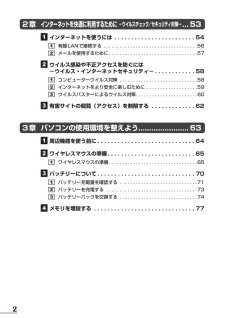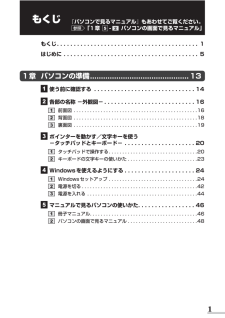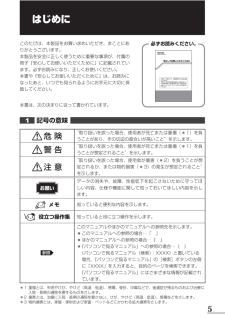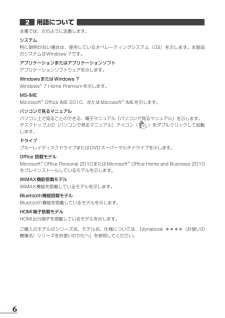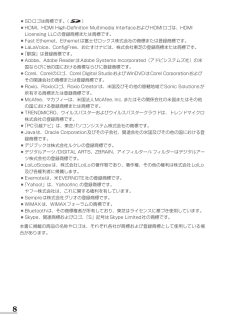Q&A
取扱説明書・マニュアル (文書検索対応分のみ)
"パソコン"1 件の検索結果
"パソコン"1020 - 1030 件目を表示
全般
質問者が納得バッテリーとAC電源を外します。
どこかへ行ってきて下さい。
2時間ばかり、遊んできて、何もつけないまま、電源ボタンを何回も押します。(電源がきていないので何も起こりません。)
これで症状が治まらないなら、これは回答するわけには行きません。
メーカーへ送って解除してもらってください。
これねぇ・・・・・-保守のためのパスワード入力画面なのね。
記憶にないは、通りません。たとえ悪意がなくてもね。
要するに・・・・バ***パスワードでそんなもん教えられるかい。教えたら犯罪者やんけ・・・・の世界ね。
4280日前view48
dynabookガイド(取扱説明書)1章 パソコンの準備132章 インターネットを快適に利用するために−ウイルスチェック/セキュリティ対策−3章 パソコンの使用環境を整えよう53634章 買ったときの状態に戻すには−リカバリー−5章 困ったときは83115
2 章 インターネットを快適に利用するために −ウイルスチェック/セキュリティ対策− ... 53 インターネットを使うには . . . . . . . . . . . . . . . . . . . . . . . . 54有線 LAN で接続する . . . . . . . . . . . . . . . . . . . . . . . . . . . . . . . . . . . 56メールを使用するために . . . . . . . . . . . . . . . . . . . . . . . . . . . . . . . . . 57 ウイルス感染や不正アクセスを防ぐには−ウイルス・インターネットセキュリティ− . . . . . . . . . . . . 58コンピューターウイルス対策 . . . . . . . . . . . . . . . . . . . . . . . . . . . . . 58インターネットをより安全に楽しむために . . . . . . . . . . . . . . . . . . . 59ウイルスバスターによるウイルス対策 . . . . ....
もくじ『パソコンで見るマニュアル』もあわせてご覧ください。参照 「1 章 - パソコンの画面で見るマニュアル」もくじ . . . . . . . . . . . . . . . . . . . . . . . . . . . . . . . . . . . . . . . . . . 1はじめに . . . . . . . . . . . . . . . . . . . . . . . . . . . . . . . . . . . . . . . . 51 章 パソコンの準備 ............................................. 13 使う前に確認する . . . . . . . . . . . . . . . . . . . . . . . . . . . . . . 14 各部の名称 −外観図− . . . . . . . . . . . . . . . . . . . . . . . . . . . 16前面図 . . . . . . . . . . . . . . . . . . . . . . . . . . . . . . . . . . . ...
はじめにこのたびは、本製品をお買い求めいただき、まことにありがとうございます。本製品を安全に正しく使うために重要な事項が、付属の冊子『安心してお使いいただくために』に記載されています。必ずお読みになり、正しくお使いください。本書や『安心してお使いいただくために』は、お読みになったあと、いつでも見られるようにお手元に大切に保管してください。必ずお読みください。安心してお使いいただくために本書をよくお読みのうえ、各種説明書と共に大切に保管してください。本書には、ご使用の際の重要な情報や、お客様や他の人々への危害や財産への損害を未然に防ぎ、製品を安全にお使いいただくために、守っていただきたい事項が示されています。本書は、次の決まりに従って書かれています。記号の意味危険“取り扱いを誤った場合、使用者が死亡または重傷(* 1)を負うことがあり、その切迫の度合いが高いこと”を示します。警告“取り扱いを誤った場合、使用者が死亡または重傷(* 1)を負うことが想定されること”を示します。注意“取り扱いを誤った場合、使用者が傷害(* 2)を負うことが想定されるか、または物的損害(* 3)の発生が想定されること”を示します。お...
用語について本書では、次のように定義します。システム特に説明がない場合は、使用しているオペレーティングシステム(OS)を示します。本製品のシステムは Windows 7 です。アプリケーションまたはアプリケーションソフトアプリケーションソフトウェアを示します。Windows または Windows 7Windows® 7 Home Premium を示します。MS-IMEMicrosoft® Office IME 2010、または Microsoft® IME を示します。パソコンで見るマニュアルパソコン上で見ることのできる、電子マニュアル『パソコンで見るマニュアル』を示します。)をダブルクリックして起動デスクトップ上の[パソコンで見るマニュアル]アイコン(します。ドライブブルーレイディスクドライブまたは DVD スーパーマルチドライブを示します。Office 搭載モデルMicrosoft® Office Personal 2010 または Microsoft® Office Home and Business 2010をプレインストールしているモデルを示します。WiMAX 機能搭載モデルWiMAX 機能を搭載して...
各部の名称ー外観図ーシステムインジケーターシステムインジケーターは、点灯状態によって、パソコン本体がどのような動作をしているのかを知ることができます。章パソコ/DC IN/Battery LED参照Power LEDン電源コードと AC アダプターの接続の状態やバッテリーの状態P.45電源の状態 参照の準備P.45無線通信機能(無線 LAN 機能/WiMAX 機能* 1、ワイヤレスコミュニケーション LEDBluetooth 機能* 2)の状態参照 《パソコンで見るマニュアル(検索):ワイヤレスコミュニケーション LED が点灯》WiMAX について『WiMAX ガイド』* 1 WiMAX 機能搭載モデルのみ* 2 Bluetooth 機能搭載モデルのみ17
使う前に確認する最適な場所で使う人間にとって住みやすい温度と湿度の環境が、パソコンにも最適な環境です。章パソコンの準備次の点に注意して置き場所、使う場所を決めてください。●安定した場所に置きましょう。不安定な場所に置くと、パソコンが落ちたり倒れたりするおそれがあり、故障やけがにつながります。●温度や湿度が高いところは避けましょう。暖房や加湿器の送風が直接あたる場所はよくありません。●強い磁気を発するものの近くで使用しないでください。磁石はもちろん、スピーカー、テレビの近くは磁気の影響を受けます。磁気ブレスレットなどもパソコンを使用するときははずすようにしましょう。●照明や日光があたる位置も考慮しましょう。照明や日光が直接ディスプレイにあたると、反射して画面が見づらくなります。ラジオやテレビの近くで使用しないでください。ラジオやテレビの受信障害を引き起こすことがあります。●●無線通信装置から離してください。携帯電話も無線通信装置の一種です。●パソコンの通風孔をふさがないように置きましょう。通風孔はパソコン本体内部の熱を外部に逃がすためのものです。ふさぐと、パソコン本体内部が高温となるため、本来の性能を発...
章パ各部の名称−外観図−ここでは、各部の名前と機能を簡単に説明します。それぞれの詳細は、各参照ページや『パソコンで見るマニュアル』を確認してください。ソお願いコン外観図について本製品に表示されている、コネクタ、LED、スイッチのマーク(アイコン)、およびキーボード上のマーク(アイコン)は最大構成を想定した設計となっています。ご購入いただいたモデルによっては、機能のないものがあります。ご購入のモデルの仕様については、『dynabook ****(お使いの機種名)シリーズをお使いのかたへ』を確認してください。●の準備前面図Webカメラ*Webカメラ搭載モデルのみこの部分に無線LANアンテナ、Bluetoothアンテナ*1が内蔵されています。*1 Bluetooth機能搭載モデルのみマイク*Webカメラ搭載モデルのみディスプレイ電源スイッチスピーカーキーボードヒンジスピーカーヒンジ 電源コネクタ( P.26) USBコネクタUSB対応機器を接続します。USB2.0規格に対応しています。コネクタ内部は黒色です。ドライブドライブには、CD/DVD/ブルーレイディスクをセットします。*ブルーレイディスクはブルー...
●SD ロゴは商標です。()HDMI、HDMI High-Definition Multimedia Interface および HDMI ロゴは、HDMILicensing LLC の登録商標または商標です。●Fast Ethernet、Ethernet は富士ゼロックス株式会社の商標または登録商標です。●LaLaVoice、ConfigFree、おたすけナビは、株式会社東芝の登録商標または商標です。●「駅探」は登録商標です。● Adobe、Adobe Reader は Adobe Systems Incorporated(アドビシステムズ社)の米国ならびに他の国における商標ならびに登録商標です。●●●●●Corel、Corel のロゴ、Corel Digital Studio および WinDVD は Corel Corporation およびその関連会社の商標または登録商標です。Roxio、Roxio ロゴ、Roxio Creator は、米国及びその他の管轄地域で Sonic Solutions が所有する商標または登録商標です。McAfee、マカフィーは、米国法人 McAfee, Inc. またはその関...
各部の名称ー外観図ー背面図 *1/ USBコネクタUSB対応機器を接続します。コネクタ内部が青色の場合はUSB3.0規格に対応しています。コネクタ内部が黒色の場合はUSB2.0規格に対応しています。章パソコンの準備 ヘッドホン出力端子ヘッドホンを接続します。 マイク入力端子マイクロホンを接続します。 HDMI 出力端子*HDMI端子搭載モデルのみHDMIケーブルを接続して、HDMI入力対応機器(テレビ、プロジェクターなど)にパソコンの映像を表示します。 セキュリティロック・スロット盗難を抑止するためのセキュリティケーブルを接続できます。セキュリティケーブルは、本製品に対応しているものをご利用ください。詳しくは、販売店などに確認してください。通風孔パソコン本体内部の熱を外部に逃がすためのものです。ふさがないでください。 LANコネクタ( P.56)ADSLモデムなどのネットワーク機器を接続します。 RGBコネクタ外部ディスプレイと接続して、パソコンの映像を外部ディスプレイに表示します。* 1 設定を行うと、パソコン本体の電源が入っていない状態でも、USB コネクタから外部機器に電源...
- 1